Wyrównywanie głowicy drukującej
Jeśli linie proste są drukowane krzywo lub rezultaty drukowania są niezadowalające pod innym względem, należy wyrównać pozycję głowicy drukującej.
 Uwaga
Uwaga
-
Jeśli pozostały poziom atramentu jest niski, arkusz wyrównywania głowicy drukującej nie zostanie wydrukowany prawidłowo.
Jeśli poziom pozostałego atramentu jest niski, uzupełnij zbiorniki z atramentem.
Należy przygotować: arkusz zwykłego papieru formatu A4 lub Letter (w tym papier z makulatury)*
* Należy pamiętać, aby używany papier był biały i czysty z obu stron.
-
Upewnij się, że urządzenie jest włączone.
-
Załaduj na tylną tacę arkusz zwykłego papieru formatu A4 lub Letter.
Po załadowaniu papieru do tylnej tacy na ekranie LCD zostanie wyświetlony ekran rejestrowania informacji o papierze. Wybierz ustawienie A4 lub Letter dla opcji Rozm.: (Size:) oraz ustawienie Papier zwykły (Plain paper) dla opcji Typ: (Type:), a następnie naciśnij przycisk OK.
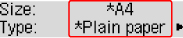
-
Wyciągnij tacę wyprowadzania papieru i otwórz przedłużenie tacy wyjściowej.
-
Naciśnij przycisk Ustawienia (Setup), za pomocą przycisków
 i
i  wybierz opcję Obsługa (Maintenance), a następnie naciśnij przycisk OK.
wybierz opcję Obsługa (Maintenance), a następnie naciśnij przycisk OK. -
Za pomocą przycisków
 i
i  wybierz opcję Wyrówn. głow. druk. (Head alignment), a następnie naciśnij przycisk OK.
wybierz opcję Wyrówn. głow. druk. (Head alignment), a następnie naciśnij przycisk OK.
Zostanie wydrukowany arkusz wyrównywania głowicy drukującej.
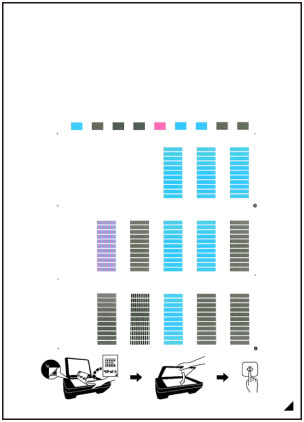
 Ważne
Ważne- Nie dotykaj żadnej zadrukowywanej części arkusza wyrównywania głowicy drukującej. Jeśli arkusz jest zabrudzony lub pomarszczony, może zostać zeskanowany nieprawidłowo.
- Jeśli arkusz wyrównywania głowicy drukującej został wydrukowany nieprawidłowo, naciśnij przycisk Stop, po czym wykonaj ponownie tę procedurę od początku.
-
Załaduj na płytę szklaną arkusz wyrównywania głowicy drukującej.
Załaduj arkusz wyrównywania głowicy drukującej STRONĄ ZADRUKOWANĄ SKIEROWANĄ DO DOŁU i ustaw znak
 w prawym dolnym rogu arkusza równo ze znacznikiem wyrównania
w prawym dolnym rogu arkusza równo ze znacznikiem wyrównania  .
.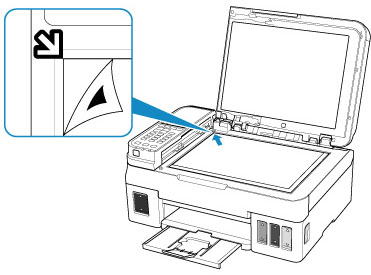
-
Delikatnie zamknij pokrywę dokumentów i naciśnij przycisk Czarny (Black) lub Kolor (Color).
Drukarka rozpocznie skanowanie arkusza wyrównywania głowicy drukującej, a pozycja głowicy drukującej zostanie automatycznie dostosowana.
Po wyświetleniu komunikatu o zakończeniu wyrównywania głowicy drukującej zdejmij z płyty szklanej arkusz wyrównywania głowicy drukującej.
 Ważne
Ważne- Nie otwieraj pokrywy dokumentów ani nie zdejmuj z płyty szklanej arkusza wyrównywania głowicy drukującej do chwili zakończenia wyrównywania położenia głowicy drukującej.
-
Jeśli na wyświetlaczu LCD pojawi się komunikat o błędzie, naciśnij przycisk OK w celu usunięcia błędu, a następnie podejmij odpowiednie czynności.
 Uwaga
Uwaga
-
Jeśli po wyrównaniu głowicy drukującej zgodnie z powyższą procedurą wyniki drukowania są nadal niezadowalające, należy ręcznie wyrównać głowicę drukującą, korzystając z komputera.
-
W przypadku systemu Windows:
-
W przypadku systemu macOS:
-
- Aby wydrukować i sprawdzić bieżące wartości korekty położenia głowicy, na ekranie Obsługa (Maintenance) wybierz opcję Wyrówn. głowic druk. (Print align value).


